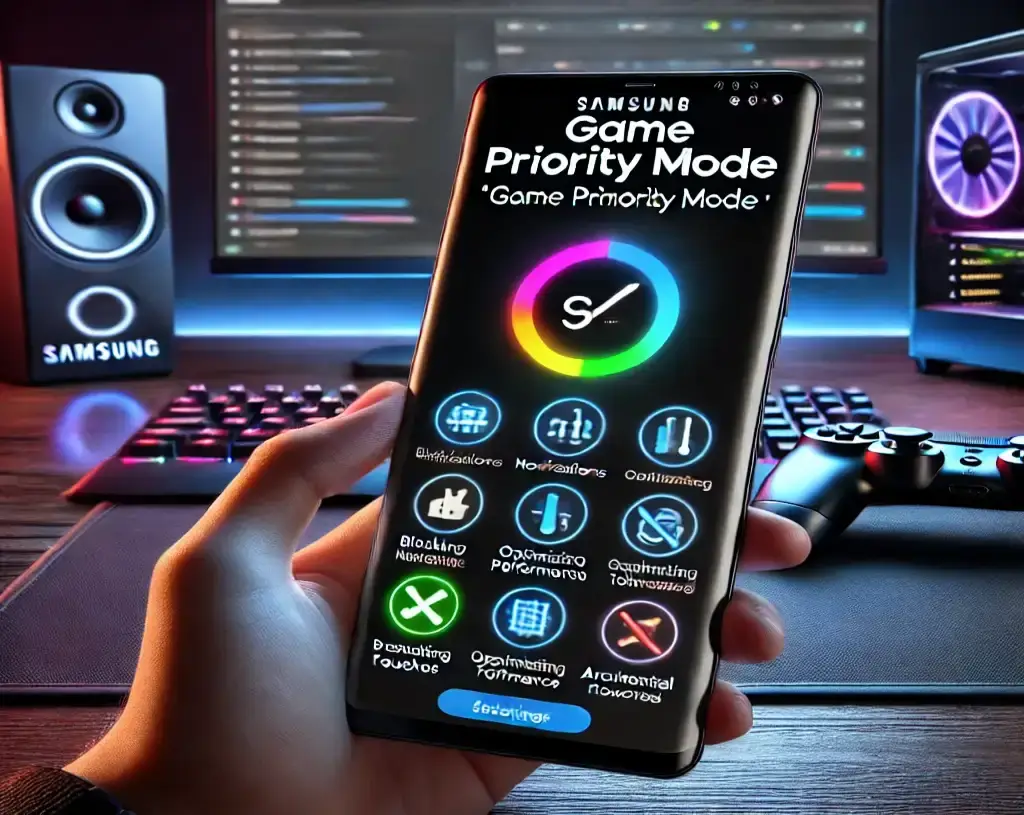게임을 할 때 방해받지 않도록 설정하는 것은 물론, FPS(초당 프레임 수) 유지와 빠른 반응 속도를 위해 CPU 및 GPU 성능을 최적화할 수도 있어요. 또한, 게임 중에는 전화나 메시지가 방해되지 않도록 방해 금지 모드와 함께 사용할 수도 있어요. 이 글에서는 갤럭시 게임 우선 모드 설정 및 해제하는 방법을 자세히 알려드릴게요. 기본 설정 방법뿐만 아니라, 세부 기능 조정 방법과 활용 팁까지 모두 정리했어요.
갤럭시 게임 우선 모드란?
갤럭시 스마트폰에서 게임을 즐길 때 방해 요소를 최소화하고 성능을 최대로 끌어올리는 기능이 바로 게임 우선 모드예요. 이 기능을 사용하면 알림 차단, 시스템 성능 향상, 배터리 최적화 등을 설정할 수 있어 게임 플레이 환경을 개선할 수 있어요.
갤럭시 게임 우선 모드 설정하는 방법
게임 부스터에서 게임 우선 모드 활성화하기
갤럭시 스마트폰에는 게임 런처와 게임 부스터 기능이 기본적으로 제공돼요. 이 기능을 활용하면 쉽게 게임 우선 모드를 설정할 수 있어요.
설정 방법:
- 설정 앱을 엽니다.
- 유용한 기능 > 게임 런처를 선택하고 활성화합니다.
- 게임 런처 앱을 실행하고 원하는 게임을 추가합니다.
- 게임 실행 후 게임 부스터 패널을 불러오기 위해 화면 가장자리에서 스와이프합니다.
- 게임 우선 모드(게임 집중 모드) 버튼을 활성화합니다.
이렇게 설정하면 게임 중에는 다른 앱 알림이 차단되며, 성능이 최적화되어 더 원활한 플레이가 가능해요.
또한, 게임 런처에서 특정 게임별로 별도 설정을 적용할 수도 있어요. 게임마다 성능 모드를 다르게 설정하면 고사양 게임과 저사양 게임을 적절히 구분하여 배터리를 효율적으로 사용할 수 있어요.
게임 우선 모드에서 알림 차단 설정하기
게임을 하는 동안 전화, 문자, 앱 알림이 방해되지 않도록 설정할 수 있어요.
설정 방법:
- 게임 런처 앱을 실행합니다.
- 게임 부스터 메뉴를 엽니다.
- 알림 차단 설정을 선택합니다.
- 차단할 항목(전화, 메시지, 앱 알림 등)을 선택합니다.
- 설정을 저장하면 게임 중에는 선택한 알림이 표시되지 않아요.
특히, 긴급 전화는 차단하지 않도록 설정할 수도 있으니, 중요한 연락이 필요한 경우 예외 설정을 활용하는 것이 좋아요.
게임 성능 최적화 설정하기
갤럭시의 게임 부스터에는 게임 성능을 더욱 향상시키는 다양한 기능이 포함되어 있어요.
설정 방법:
- 게임 부스터 패널을 엽니다.
- 성능 관리 모드를 선택합니다.
- 아래 세 가지 모드 중 하나를 선택하세요.
- 고성능 모드: CPU와 GPU 성능을 최대로 끌어올려 게임을 원활하게 실행합니다.
- 균형 모드: 배터리 사용과 성능을 적절히 조절하는 모드입니다.
- 배터리 절약 모드: 성능을 낮추는 대신 배터리를 오래 사용할 수 있도록 최적화합니다.
- 게임 환경에 맞춰 적절한 모드를 선택하고 적용하세요.
이 기능을 활용하면 더 높은 프레임 속도(FPS)를 유지하면서도 배터리 효율을 고려한 최적의 설정을 할 수 있어요.
또한, 게임 중 과열 방지 기능을 활성화하면 스마트폰 온도를 일정 수준으로 유지하면서 장시간 플레이가 가능해요.
게임 우선 모드 해제하기
게임을 마친 후에는 게임 우선 모드를 해제하고 일반 사용 환경으로 되돌릴 수 있어요.
설정 방법:
- 게임 부스터 패널을 엽니다.
- 게임 우선 모드(게임 집중 모드) 비활성화 버튼을 선택합니다.
- 게임 부스터 설정에서 알림 차단 해제, 성능 모드 변경 등을 조정할 수도 있어요.
- 모든 설정이 기본 상태로 돌아가면 게임 우선 모드가 완전히 해제됩니다.
게임 우선 모드 활용 팁
- 멀티태스킹 방지: 게임 중 실수로 다른 앱을 실행하는 것을 방지할 수 있어요.
- 배터리 효율 극대화: 장시간 플레이할 때는 배터리 절약 모드를 사용하면 전력 소모를 줄일 수 있어요.
- FPS 안정화: 고성능 모드를 사용하면 게임의 프레임 속도를 높여 끊김 없이 부드러운 플레이가 가능해요.
- 게임 녹화 기능 활용: 게임 부스터에는 화면 녹화 기능이 포함되어 있어 게임 플레이 영상을 저장할 수도 있어요.
- 게임 플러그인 활용: 삼성 게임 런처의 플러그인을 활용하면 추가적인 기능(네트워크 모니터링, 실시간 FPS 확인 등)을 사용할 수 있어요.
자주 묻는 질문 (FAQ)
Q1. 모든 갤럭시 스마트폰에서 게임 우선 모드를 사용할 수 있나요?
A1. 갤럭시 S 시리즈, Z 시리즈, 일부 A 시리즈 등의 모델에서는 게임 런처와 게임 부스터 기능이 기본 제공되며, 일부 구형 모델에서는 지원되지 않을 수도 있어요.
Q2. 게임 중에도 특정 연락처의 전화는 받을 수 있나요?
A2. 네! 게임 부스터에서 예외 연락처를 설정하면 특정 연락처의 전화는 받을 수 있어요.
Q3. 게임 우선 모드를 사용하면 배터리 소모가 많아지나요?
A3. 고성능 모드를 사용하면 CPU와 GPU 성능이 올라가면서 배터리 소모가 많아질 수 있어요. 장시간 플레이할 때는 균형 모드나 배터리 절약 모드를 사용하는 것이 좋아요.
Q4. 게임 녹화 기능을 사용하면 저장 공간이 많이 필요하나요?
A4. 네! 게임 플레이를 고해상도로 녹화할 경우 용량이 빠르게 소모될 수 있어요. 저장 공간이 충분한지 확인한 후 사용하세요.
Q5. 게임 중 화면 터치 오류가 자주 발생해요. 해결 방법이 있나요?
A5. 게임 부스터에서 화면 터치 방지 모드를 활성화하면 실수로 화면을 잘못 터치하는 문제를 줄일 수 있어요.
결론
지금까지 갤럭시 게임 우선 모드 설정 및 해제하는 방법을 알아봤습니다. 갤럭시 스마트폰의 게임 우선 모드를 활용하면 더 쾌적한 게임 환경을 만들 수 있어요. 알림 차단, 성능 최적화, 배터리 관리 등 다양한 기능을 조합하면 최상의 게임 경험을 즐길 수 있어요. 이제 갤럭시 게임 우선 모드를 활용해서 더 몰입감 있는 게임을 즐겨보세요!